Практическая работа № 14
advertisement
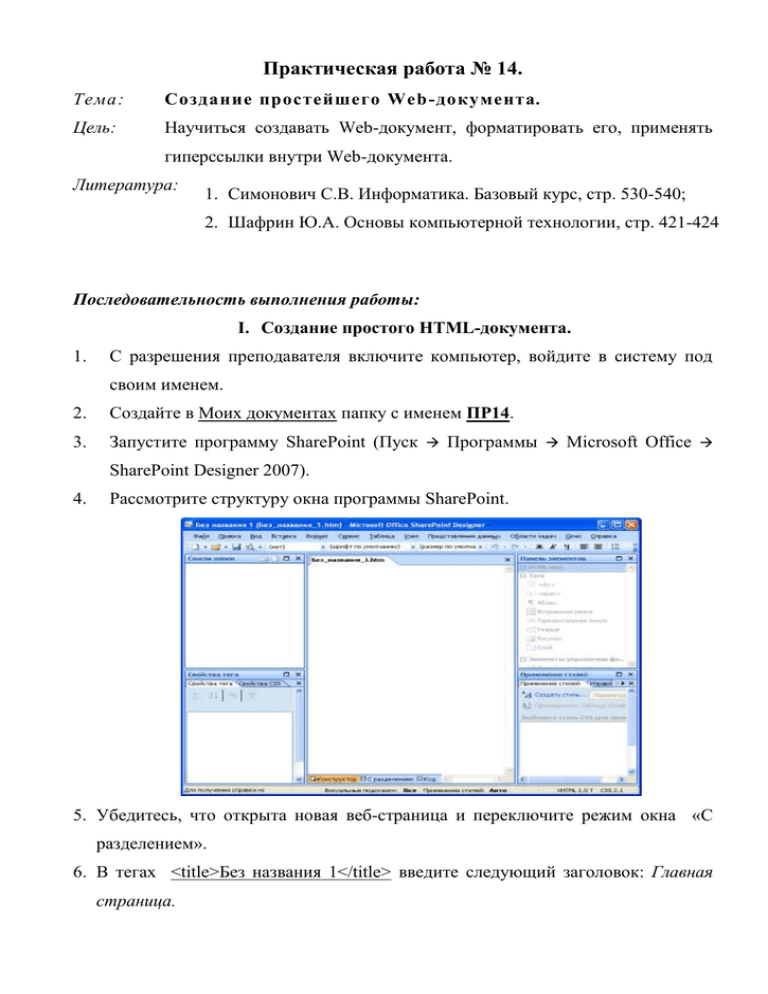
Практическая работа № 14. Тема: Создание простейшего Web -документа. Цель: Научиться создавать Web-документ, форматировать его, применять гиперссылки внутри Web-документа. Литература: 1. Симонович С.В. Информатика. Базовый курс, стр. 530-540; 2. Шафрин Ю.А. Основы компьютерной технологии, стр. 421-424 Последовательность выполнения работы: I. Создание простого HTML-документа. 1. С разрешения преподавателя включите компьютер, войдите в систему под своим именем. 2. Создайте в Моих документах папку с именем ПР14. 3. Запустите программу SharePoint (Пуск Программы Microsoft Office SharePoint Designer 2007). 4. Рассмотрите структуру окна программы SharePoint. 5. Убедитесь, что открыта новая веб-страница и переключите режим окна «С разделением». 6. В тегах <title>Без названия 1</title> введите следующий заголовок: Главная страница. 7. В теге <body> введите следующие содержание веб-страницы: 8. Сохраните файл с именем First.html в Мои документы в папку ПР14. 9. Создайте новую веб-страницу, выполнив в SharePoint команду Файл – Создать - Страница. В появившемся окне на вкладке Страница укажите Общие – HTML и нажмите ОК. 10. В качестве названия веб-страницы в теге <title> введите: Вторая страница. 11.В теге <body> введите следующее содержание веб-страницы: 12.Сохраните файл с именем Second.html в Мои документы в папку ПР14. II. Приемы форматирования страниц. 13. Переключитесь на первую созданную веб-страницу: First.html или откройте её (если она была случайно закрыта). Перейдите в режим Конструктора. 14. Выполните щелчок правой кнопкой мыши в свободном месте веб-страницы и выберите команду «Свойства страницы». В появившемся окне выберите вкладку «Форматирование» и укажите «желтый» фон страницы. Нажмите кнопку ОК. 15. Переключитесь на вторую веб-страницу и аналогично выполните настройку фона (цвет фона выберите на своё усмотрение). 16. Самостоятельно на первой веб-странице отформатируйте цвет и начертание шрифта для каждого заголовка. 17.Выполните сохранение первой и второй веб-страницы. III. Создание гиперссылок. 18.Переключитесь на Главную страницу. Внизу под основным текстом введите: Ссылка на вторую страницу. Выделите введенный текст и щелкните по нему правой кнопкой мыши. Выберите команду «Гиперссылка…» и в Моих документах укажите файл Second.html. Нажмите Ок. 19.Выполните сохранение веб-страницы с новыми данными. 20.Закройте программу SharePoint. Откройте созданные веб-страницы в браузере и проверьте, как они отображаются. Предъявите работу преподавателю. IV. Самостоятельное задание. 21.В Моих документах создайте вложенную папку Mои Web-страницы. 22.Создайте и сохраните в папке Mои Web-страницы два новых HTMLдокумента с именами Моя специальность и Мой техникум. 23.Применяя уже известные вам теги, оформите эти документы смысловым содержанием (5-6 строк). 24.Обязательное условие: в каждом документе должен быть настроен фон страницы, отформатирован шрифт и содержаться ссылка на другой документ. 25.Выполнив задание, предъявите его преподавателю.





